- lankah pertama klik kanan pada destop,pilih personalize
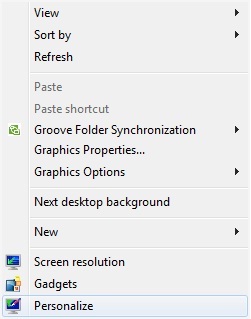
- Setelah itu maka akan muncul seperti gambar di bawah ini,pilih pilih window color
- kemudian pilih Advanced apperance settings
- Untuk merubah font, pilih item yang ingin Anda rubah jenis fontnya melalui Item dropdownbox. Kemudian pilih jenis font melalui Font dropdownbox. Misalkan Anda mau merubah jenis font pada teks icon. Pilih Icon pada item kemudian ganti fontnya melalui dropdownbox Font. Tekahir klik Apply untuk menerapkan font baru pada item terpilih.
Bila
sudah klik OK dan selsai bagamiana fontnya sudah tidak bosan kan dengan
yang dulu lagi.nah Untuk mengganti font untuk item yang lain, seperti
Title Bar, Menu, Message Box dan lain-lain, Anda tinggal memilihnya
melalui Item dropdownbox yang disediakan, kemudian pilih Font yang
diinginkan.demikian perbincangan kita untuk cara Mengubah Font di Laptop.Selamat Mencoba!!!



